हेलो दोस्तों Techyorkar ब्लॉग में आप सभी का स्वागत है। आज हम यह जानने वाले है कि Gmail ID ka password kaise change kare. दोस्तों आज के इस डिजिटल दौर में अपने Gmail ID को Secure रखना और अपने Gmail ID के Password को Strong रखना बहुत जरूरी है। क्योंकि कभी कभी हमें अपने Gmail ID कि Password को Change करना बहुत जरूरी हो जाता है।
लेकिन हमें अपना पुराना Password याद ना होने के कारण हम अपने Gmail ID का Password Change नहीं कर पाते है। तो आज के इस लेख में हम Gmail ID ka password kaise change kare. के बारे बहुत ही आसान भाषा में बताने वाले हैं। इसलिए आप इस लेख को ध्यान से पढ़ें। ताकि आप भी अपने Gmail ID ka password change kar सके।
Gmail ID ka password kaise change kare
दोस्तों Gmail ID का Password Change करने के लिए आपको सबसे पहले अपने मोबाइल फोन में Gmail App को Open कर लेना है।
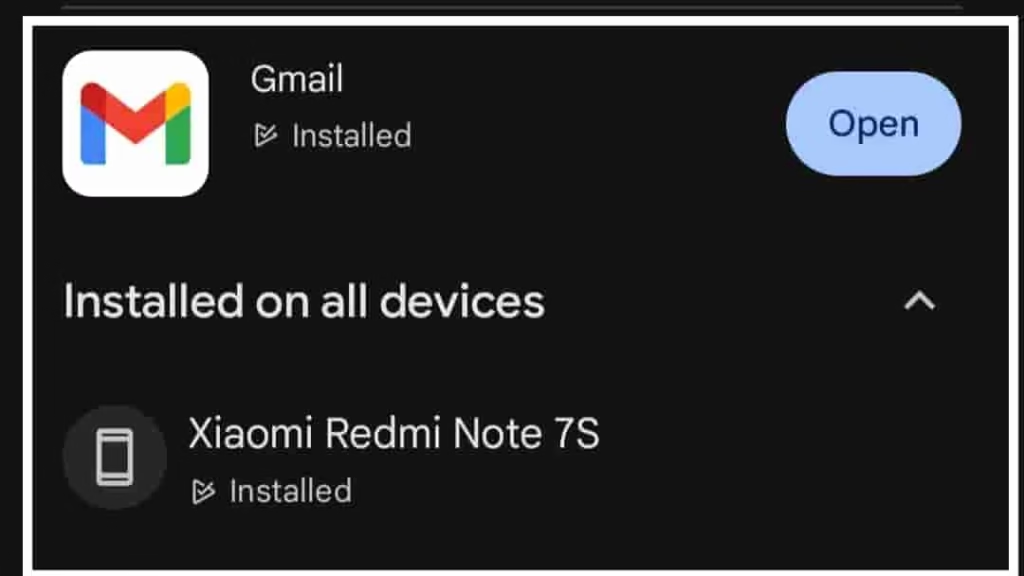
Gmail App को Open करने के बाद आपके Mobile की Screen पर ऊपर की ओर Right Side में आपके Gmail ID का Logo दिखाई देगा। आपको उस Logo पर Click करना है।
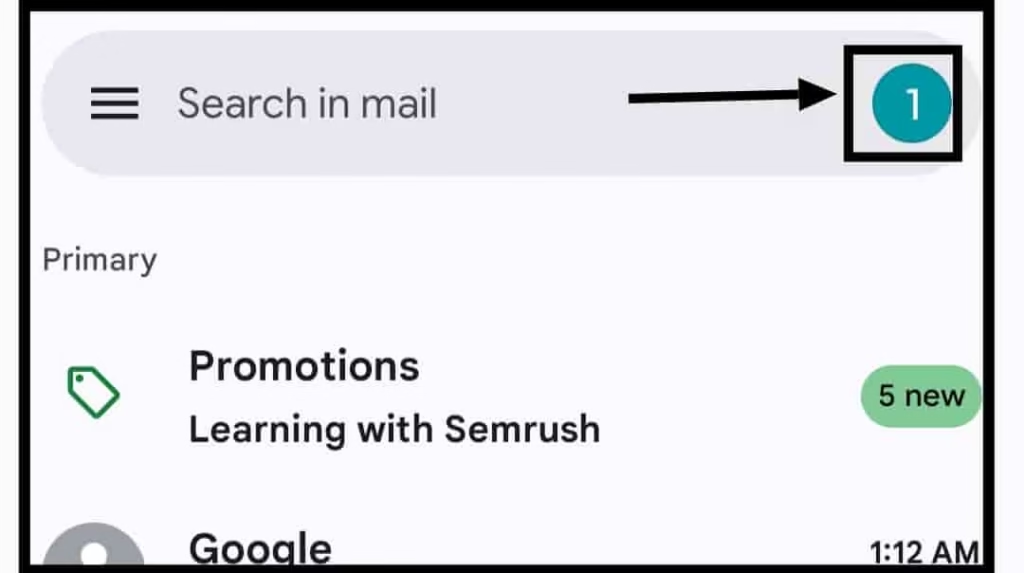
Logo वाले Option पर Click करने के बाद आपके सामने “Manage Your Google Account” का एक Option दिखाई देगा। आपको उस Option पर Click करना है।
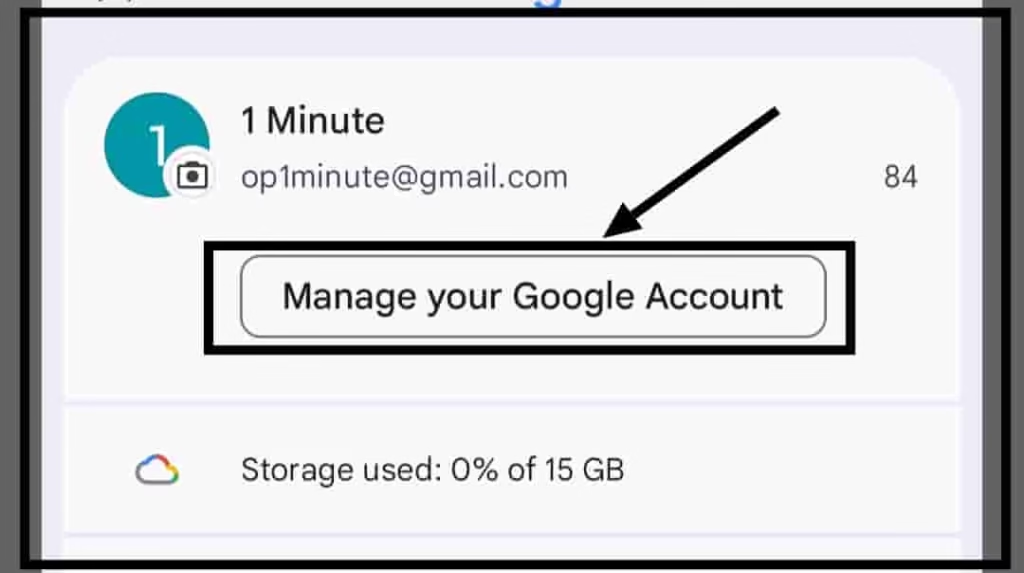
Manage Your Google Account पर Click करने के बाद आपके सामने एक नया पेज खुलेगा। जहां पर आपको कई सारे Option दिखाई देंगे। जैसे कि – Home, Personal Info, Data And Privacy, Security, People And Shareing, Payments And Subscription आदि। लेकिन आपको सिर्फ Personal Info वाले Option पर ही Click करना है।
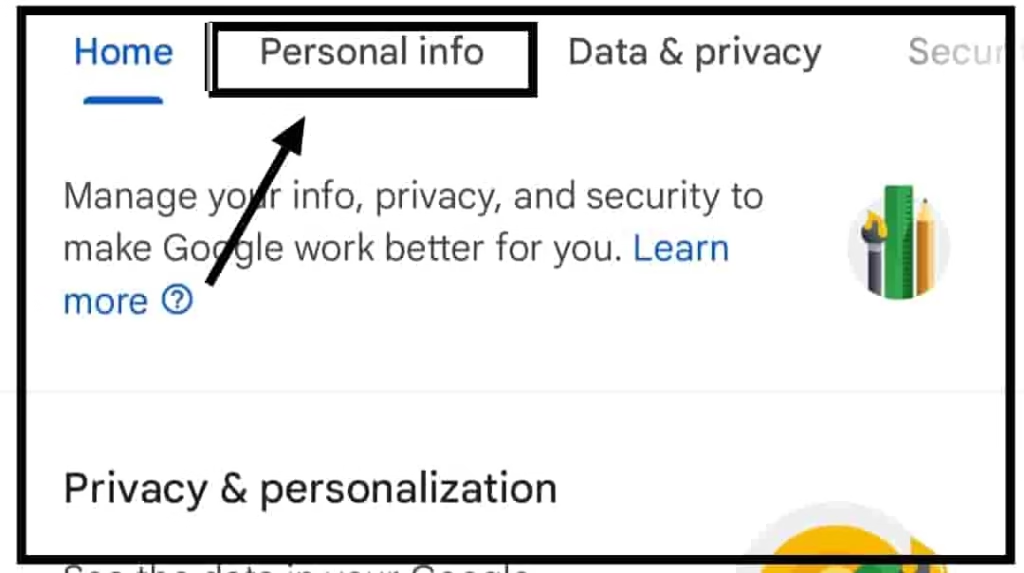
Personal Info वाले Option पर Click करने के बाद आपको अपने Screen को नीचे से ऊपर की ओर थोड़ा Scroll करना है। Screen को Scroll करने पर आपको Password नाम का एक Option दिखाई देगा। आपको उस Option पर Click करना है।
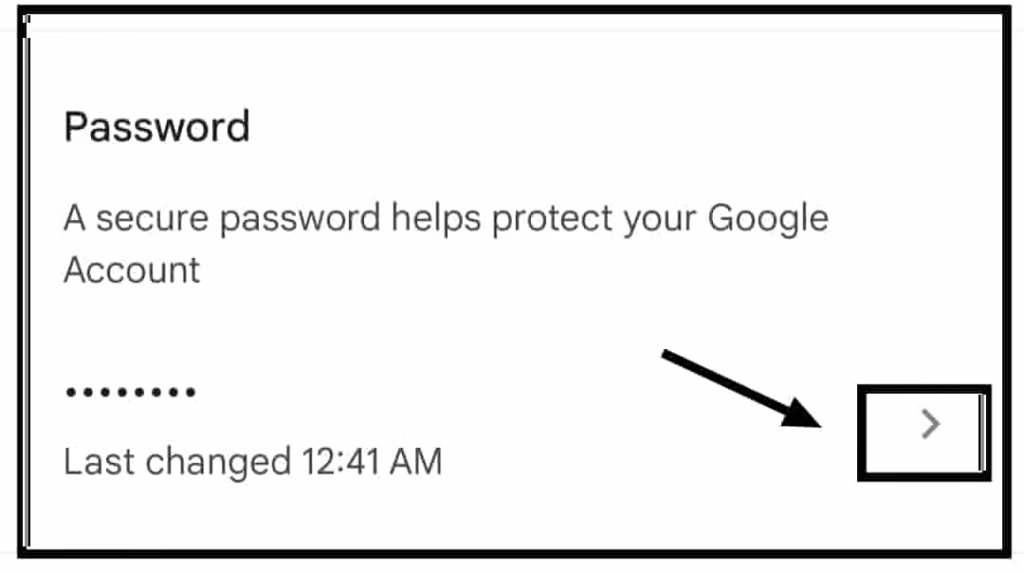
Password वाले Option पर Click करने के बाद आपके सामने एक नया पेज खुलेगा। जहां पर आपसे आपका Passkey मांगा जाएगा। ( Passkey का मतलब है कि आपके Lock Screen का Password जैसे – Pin, Password, Pattern, Fingerprint आदि ) अब आपको Continue वाले बटन पर Click करके अपना Passkey डाल देना है।
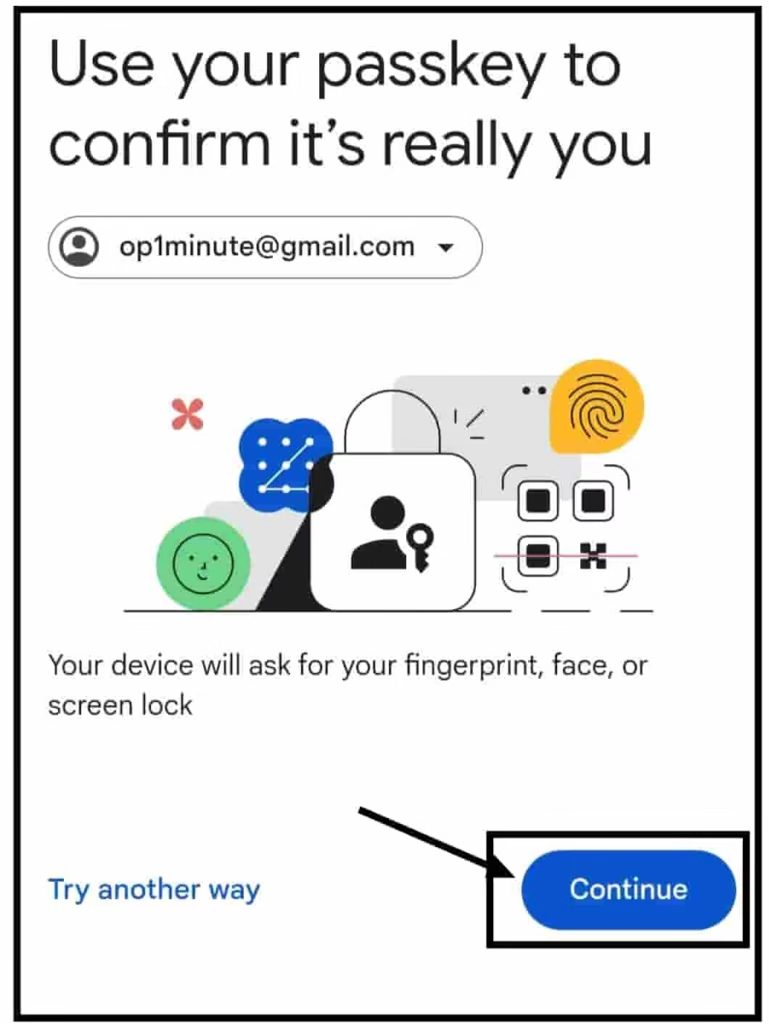
जैसे ही आप अपना Passkey डालते है। आपके सामने Password बनाने का एक नया पेज Open हो जाएगा। वहां पर आपको 2 Option दिखाई देंगे 1. New Password, 2. Confirm New Password अब आपको दोनो ही Option में एक ही Password लिखना है। ( मतलब जो Password आप New Password वाले Option में लिखेंगे। वहीं Password आपको Confirm New Password में भी लिखना है। ) अगर Password अलग अलग रहेगा तो आपका Password Change नहीं होगा।
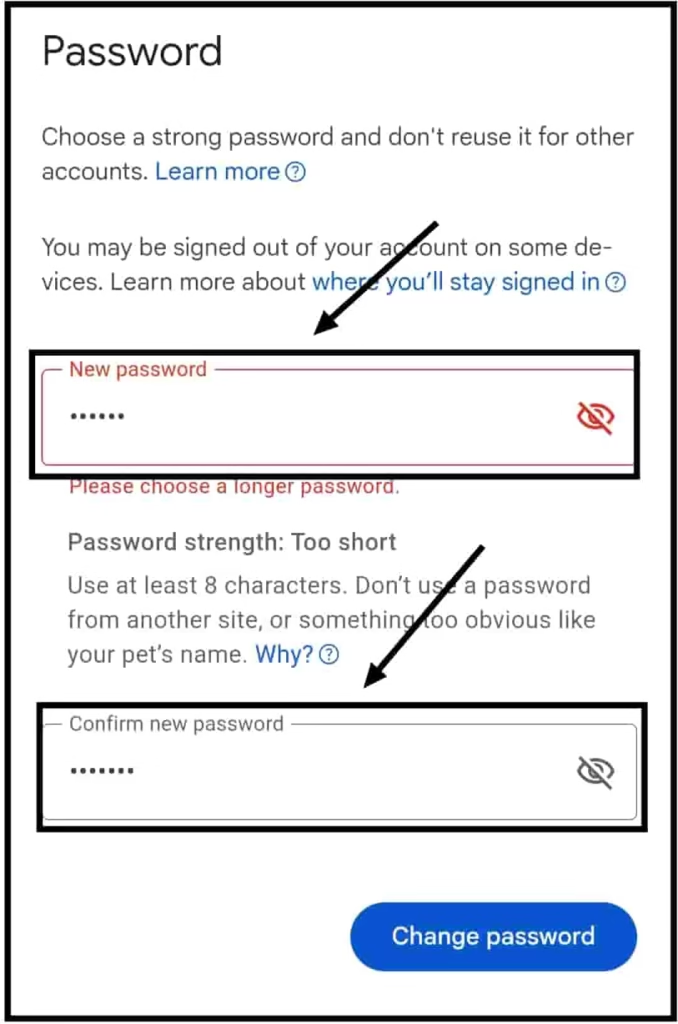
Password डालने के बाद आपको नीचे Change Password का एक और Option दिखाई देगा। आपको उस Option पर Click करना है। जैसे ही आप उस Option पर Click करते है। आपका Password Change हो जाएगा।
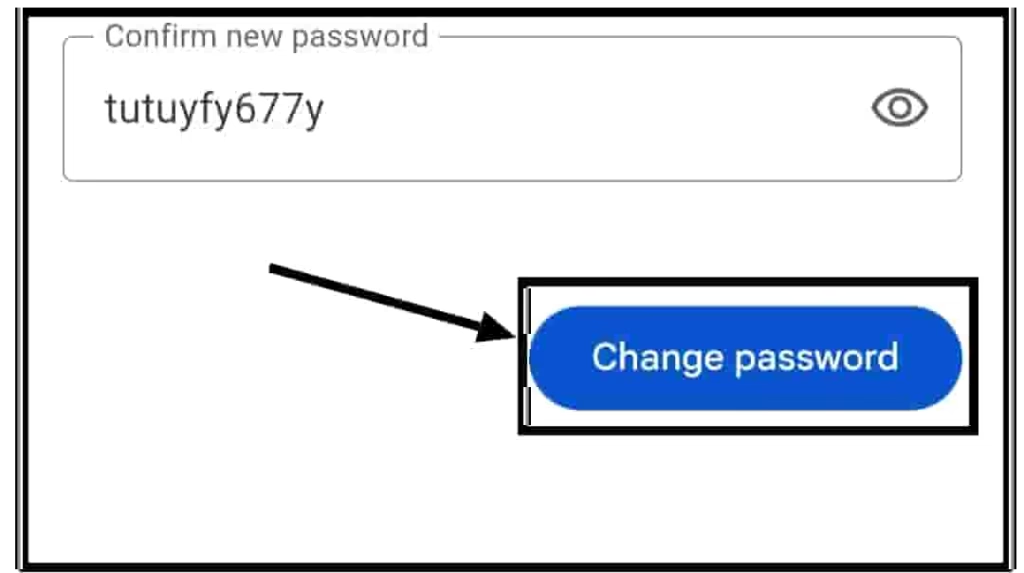
Conclusion
इस लेख का निष्कर्ष यह है, कि बहुत सारे लोग अपने Gmail I’d का Password सही जानकारी ना होने के कारण बदल नहीं पाते है। और कई मौके पर तो Password बदलना बहुत ही जरूरी हो जाता है। अगर कोई व्यक्ति अपने Gmail I’d का Password बदलना चाहता है। तो वह इस लेख को पढ़कर बहुत ही आसानी से अपने Gmail I’d का Password बदल सकता है। क्योंकि इस लेख में हम Gmail ID ka password kaise change kare. के बारे विस्तार से पूरी जानकारी बताई है।
हम आशा करते हैं, कि आपको यह लेख ज़रूर पसंद आया होगा । और इस लेख को पढ़ने के बाद आपको अच्छे से समझ में आ गया होगा। कि Gmail ID ka password kaise change kare. अगर इस लेख से जुड़ी हुई आपकी कोई भी राय है, तो आप हमें Comment कर के बता सकते है।
यह भी पढ़ें:
Whatsapp Par Backup Kaise Le / Step-by-Step Guide for Safe Data Recovery 2024


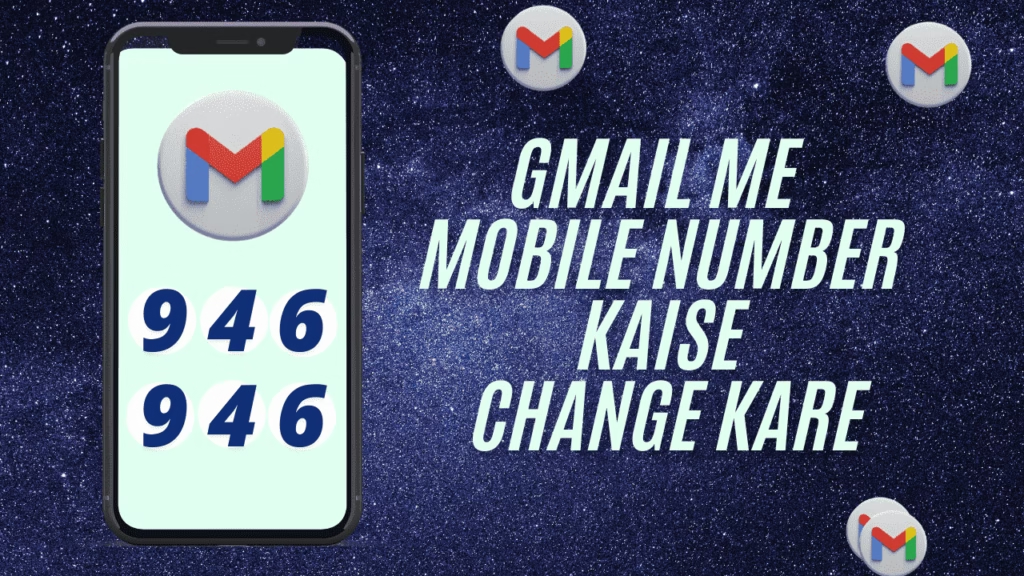
Pingback: Gmail Me Mobile Number Kaise Change Kare / 5 मिनट में Change करें » Techyorkar